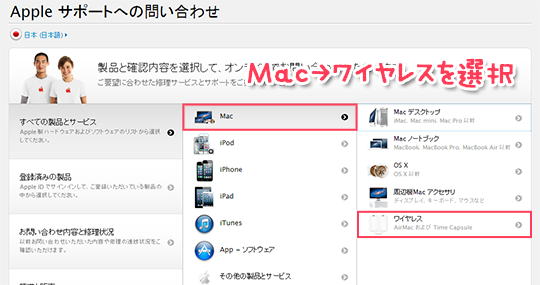備忘録:タイムカプセル設定方法と、半日以上ハマったインターネット接続について

こんにちは、みぞれ(@xxmiz0rexx)です。
興味本位でタイムカプセルを買ったら設定でハマって半日以上時間を損したので、泣きながらメモを残します。
タイムカプセルとは
Appleから出ている無線ルータとワイヤレスHDDが組み合わさった機器です。
ワイヤレスでHDDにバックアップやファイルを保存できる機能だけでなく、
自宅をWi-Fi環境にすることも可能というニクイ奴なのです。
使う時は、モデムとタイムカプセルをLANケーブルで繋いで利用します。
(繋がずにただのワイヤレスHDDとしても使えるようです)
用意するもの
- タイムカプセル本体
- LANケーブル
- モデム
- プロバイダのドメイン・PW
- ネットワーク名
ネットワーク名とは、PCやスマートフォンでWi-Fiを使う時に一覧に表示される名前で、自由に決めてOKです。
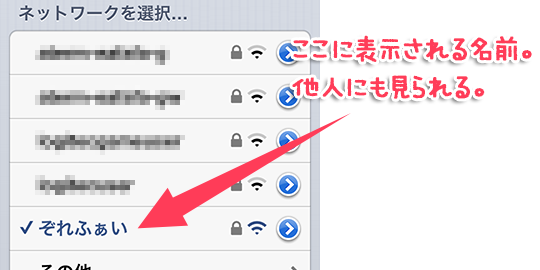
『Wi-Fiネットワーク名の遊び方 | web R25 

タイムカプセル設定手順
1.モデムとタイムカプセルを繋ぐ
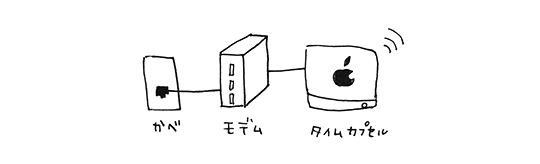
LANケーブルで自宅にあるモデムとタイムカプセルを繋ぎ、タイムカプセルのコンセントを挿します。
既に自宅にWi-Fi環境がある方はモデムの隣に無線ルータがあるかもしれませんが、
そいつをタイムカプセルと差し替えです。
絵の下手さはスルーしてください。
2.ネットワーク上でMacとタイムカプセルを繋ぐ
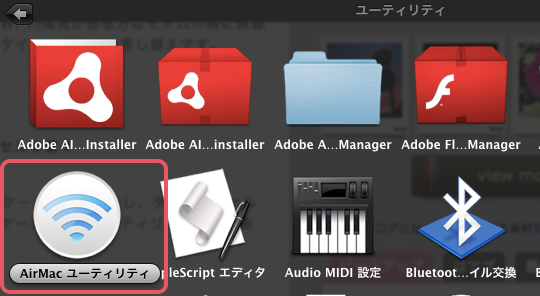
MacのAirMacユーティリティというアプリケーションを起動し、タイムカプセルの設定画面を開きます。
(場所は、アプリケーション>ユーティリティの中にあります)
3.ネットワークの設定
あらかじめ決めておいたネットワーク名を設定します。ベースステーション名はHDDの呼び名?かな。
わたしはここを「ネットワーク名:ぞれふぁい」「ベースステーション名:みぞTime Capsule」にしました。テキトーww
PWはWi-Fiにつなぐ時に聞かれるものです。
友達が遊びに来た時にWi-Fiを貸すことを考えて、普段使っているPWとは違うものの方がいいかもですね。
4.タイムカプセルのLEDが緑になってたら終わり
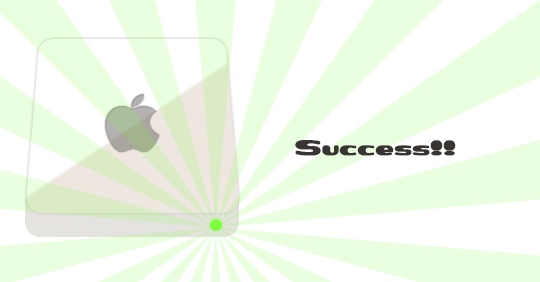
簡単でしたね。あなたはラッキーです。アンラッキーなわたしとは違います。素敵なタイムカプセルライフをお過ごしください・・・。
5.まだLEDがオレンジの点滅状態なんだけど・・・
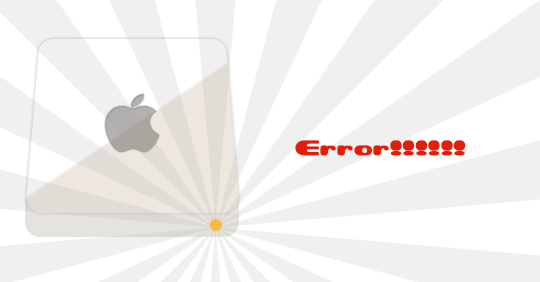
あなたはアンラッキーですw理由はわかりませんが、私のようにすんなり行かない場合があります。
わたしはここで半日もの時間をつぶしましたw
うっしーさん簡単に終わりすぎてて許せない…ッ!!→
Macのインターネット接続とバックアップに!Time Capsuleの購入&簡単設定レポート
6.インターネットの設定
先ほどのAirMacユーティリティからインターネットのタブを開きましょう。
あらかじめ用意しておいた『プロバイダのドメイン・PW』が役立つ時が来ました。
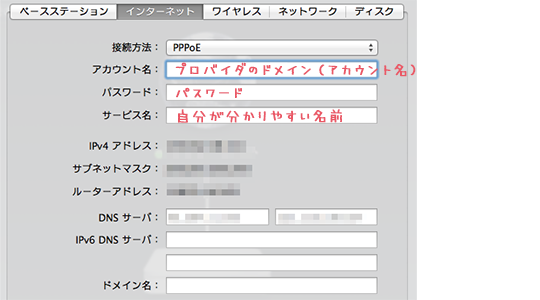
上にある接続方法のプルダウンをDNSからPPPoEに変更しましょう。するとドメインなどの入力欄が出現するので、
一字一句間違えず入力してください。
7.やっとLEDが緑色に!!!!
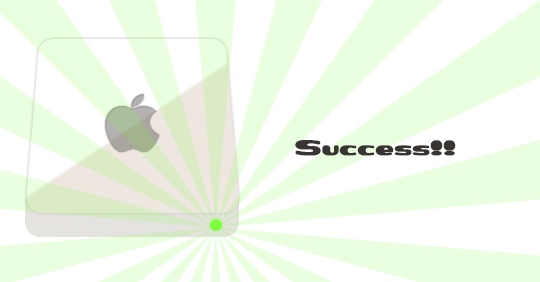
おめでとうございます。これで設定は完了です。タイムマシンの設定などをして、快適なタイムカプセルライフをお送りください!!
8.いやいやいやまだオレンジの点滅なんだけど・・・
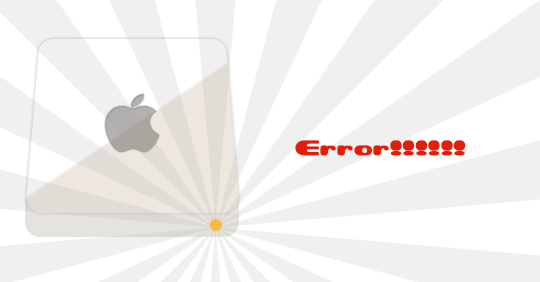
ごめんなさい。私にはもうここまでしか分からないのでApple – サポート – Apple サポートへのお問い合わせ 
必要事項を入力すると、Appleの方からすぐに電話がかかってきますよ!
対応も丁寧で良かったです!購入時期によっては有償サポートになる場合があるのですが、その場合はフォームの最後にその旨を伝える注意書きが出て来ました。
注意点
ただ。人生とはうまくいかないもので、この世にはタイムカプセルと相性がわるい物があります。全部でいくつあるのかは知りませんが、私が知っているのはこの世で二つ。
それはiTunes、そしてiPhotoのライブラリ管理です。
以下のツイートはAppleに問い合わせをした際に殴り書きならぬ殴り呟いたものです。
iPhotoライブラリはタイムカプセルで使うように作られてないんだってさ。だからうまくいくこともあるけど大体不具合でるんだって。外付けHDDをご利用くださいってさ。
— みぞれし (@xxmiz0rexx) June 21, 2013
私が何の気なしにタイムカプセルにライブラリを移動したら、iPhotoが正常に起動しなくなってしまったので、問い合わせをしたのです。
なんでも、タイムカプセルにライブラリを置いてiPhoto(iTunes)を利用するという使用方法は、テストに合格しておらず、そういった使い方をした場合、最初はうまく行っても次からはうまく起動したりしなかったり、非常に不安定なため、おすすめはしないのだそうです。
今回タイムカプセルを購入した第一の理由が、iPhotoを使ってみたかった!という相変わらずの自分の不運さに笑いつつ、みぞれしは静かに返品の相談を持ちかけましたとさwめでたしめでたし。
さいごに
私が今回購入したのは旧型のタイムカプセルだったので平べったい四角でしたが、つい最近でた新型は何やら筒型らしいですねー!
MacProといいタイムカプセルといい、Appleはどうやら空前の筒型ブームのようです。場所とらなくて良さそうですよね。
以上みぞれでした。
みぞれーめもめも
こないだ初めてボルダリングをやってきました!意外とスイスイ登れて楽しかった(・∀・)
とはいってもまだレベル2くらいですがww運動嫌いだけどボルダリングは続けてみようかなぁと…思ったり思わなかったり…
この記事がお役に立ったら
いいね!お願いしまっす
(*´∨`*)
この記事を書いたみぞれしはTwitterをやっています
Follow @xxmiz0rexx